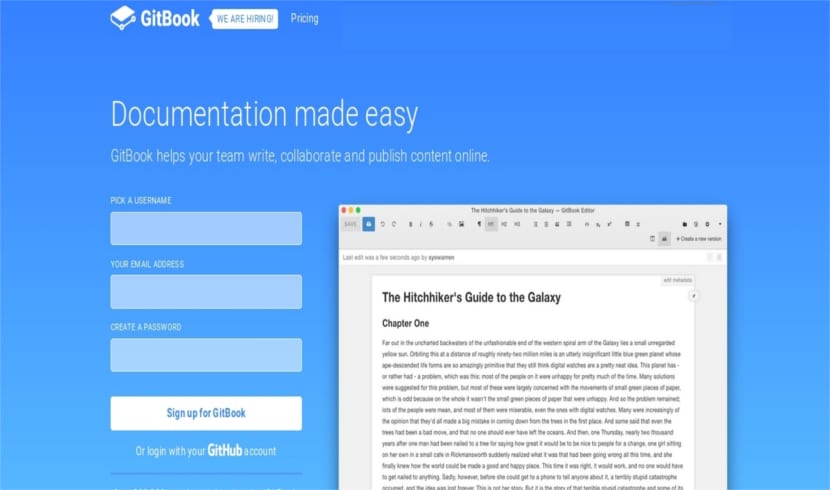
I neste artikkel skal vi ta en titt på GitBook. Dette er en GUI-applikasjon på tvers av plattformer, hvis hovedfunksjon er å bringe GitBook-arbeidsflyten til skrivebordet vårt i Ubuntu. Når du ser på grensesnittet, kan du se at det er gjennomtenkt for redigering av tekst og arbeid med live forhåndsvisning av prosjektet.
GitBook ble opprettet i midten av 2014. Den ble født for å lage en Moderne og enkel løsning for dokumentoppretting, digital skriving og publisering av innhold. Prosjektets filosofi er å være enkel uten å miste poenget med eleganse. Distraksjoner og bekymringer for innholdsskapere elimineres, slik at de kan skrive fritt.
Hundretusener av brukere bruker GitBook til skrive dokumentasjon (bibliotek, API, verktøy osv.) eller kunnskapsbaser (for eksempel vanlige spørsmål). Folk bruker også dette programmet til å publisere tekniske bøker, undervisningsmateriell og mange andre ting.
GitBook Generelle funksjoner
Dette er en online plattform for skriving og vertsdokumentasjon. Det gir et åpent kildekodeformat og verktøykjeder.
Dette programmet vil tilby oss innebygde Git-kontroller. Vi vil også ha et innholdspanel, et filtrepanel og hurtigformatknapper for å lette strukturen av dokumentene våre.
I tillegg gir GitBook oss muligheten for vise innholdet vårt som et nettsted (tilpasses og utvides) eller som en eBok (PDF, ePub eller Mobi).
GitBook.com er den elektroniske plattformen for å lage og være vert for bøker opprettet i applikasjonsformatet. Tilbyr hosting, samarbeidsfunksjoner og en brukervennlig redaktør. Dette programmet lar oss bruke teamet vårt til å lage lokale bøker, på GitHub eller på plattformen for å være vert for dem.
For å begynne å bruke dette programmet gjør skaperne brukerne muligheten til å konsultere installasjonsinstruksjoner i dokumentasjonen. Hvis noen brukere ønsker eller trenger det, kan de konsultere kildekoden til dette programmet på siden av GitHub av denne applikasjonen.
Installasjon av GitBook
Hvis du vil laste ned programpakken, kan du laste den ned fra din Offisielt nettsted. Der kan vi last ned den ved hjelp av nettleseren. Vi kan også få tak i pakken ved hjelp av wget-kommando åpne en terminal (Ctrl + Alt + T) og skrive inn følgende:
wget http://downloads.editor.gitbook.com/download/linux-64-bit
Når pakken er lastet ned, kan vi installere den ved å utføre følgende kommando i samme terminal:
dpkg -i linux-64-bit
Etter å ha fullført installasjonen, vil du kunne bruke søkefeltet i Ubuntu Dash og skrive gitbook. Applikasjonsikonet vises på skjermen.
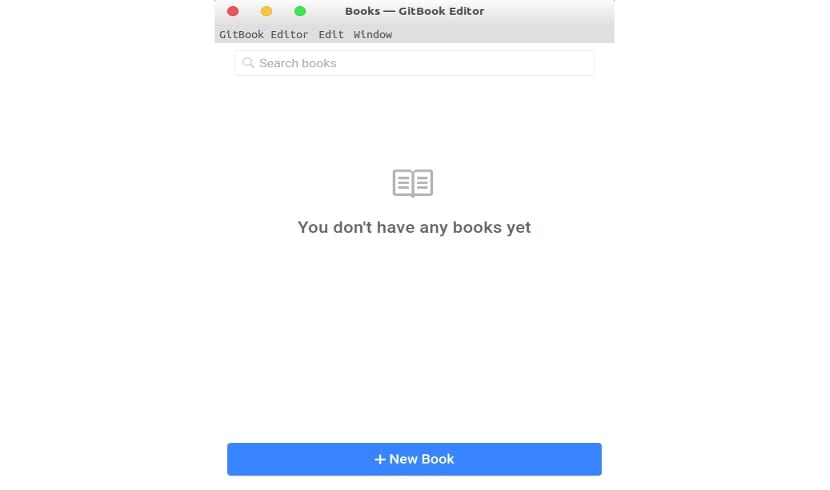
Når vi har logget inn, enten med en GitBook-konto eller med vår sosiale mediekonto, kan vi nå lage en ny bok. Vi kan gjøre dette ved å klikke på alternativet Ny bok tilgjengelig på skjermen.
Nå kan du begynne skriv din egen bok i redaktøren. Ikke glem å velge lageret som vi vil laste opp endringene i redigeringsprogrammet.
Hvordan synkronisere Gitbook med Github?
Noe veldig interessant med dette programmet er at det gir oss muligheten til å jobbe med GitHub. Jeg har lest at dette har vært et problem for noen mennesker synkronisere et Github-lager med GitBook-plattformen.
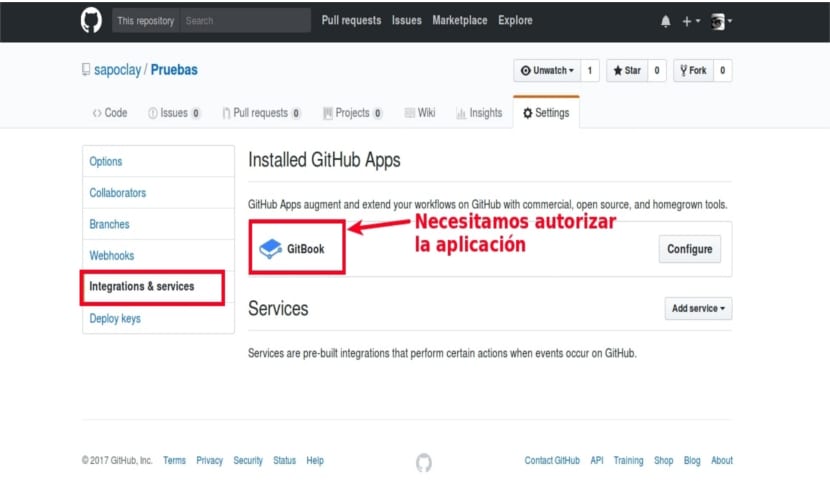
Oppsett av GitHub-depot
Det første vi må gjøre er lage et offentlig depot på Github. Vi trenger også lage en bok på Gitbook-nettet. Det anbefales, selv om jeg tror det ikke er viktig at begge depotene har samme navn.
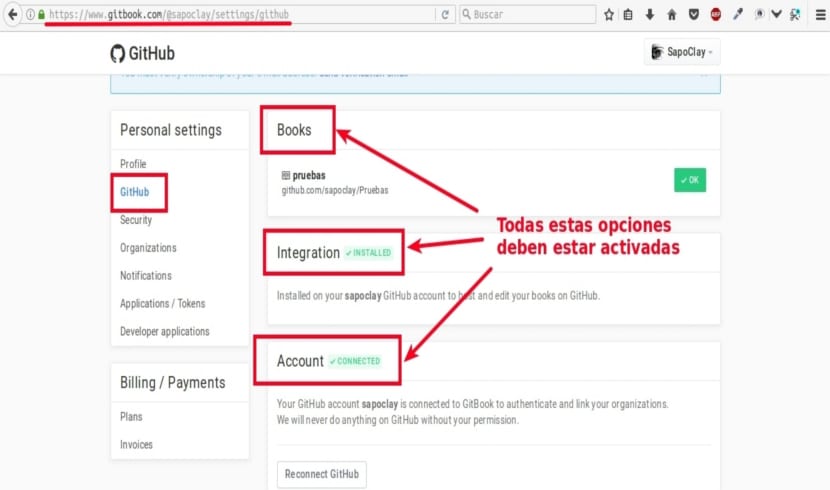
Bokinnstillinger i GitBook
Når boka er opprettet, er det viktig å få tilgang til Boksettverktøy og gå til Github-delen. Når du er inne, vil du fortsette til velg integrasjon med GitHub-depotet som du vil synkronisere med. Når depotet er valgt, vil vi fortsette å godta og lagre hele prosessen.
Når denne operasjonen er utført, hvis alt har gått bra, bør det vises en grønn melding som indikerer at integrasjon med Github det virker.
Å sjekke at alt fungerer. Nå starter vi økten med GitBook-klienten som vi har installert i Ubuntu. Når det starter, kan vi gjøre de endringene som vi anser som relevante. Nå kan vi laste dem opp til det nyopprettede GitHub-depot.

Dani Galicia, Franck Palacios, Jaime Mejía, Titan Fer